win10系统笔记本电脑拔掉电源就断网的解决方法
笔记本不仅小巧,而且功能也十分强大,是很多用户工作的首选。不过,最近有位使用windows 10操作系统的用户反馈,自己将笔记本电脑的充电器拔掉使用电池电量时总会出现断网的情况,要重新连接才能上网,该怎么办呢?接下来,就随小编一起看看该问题的具体解决方法。
推荐:windows10系统下载64位
步骤如下:
1、在开始菜单上单击鼠标右键,在弹出的菜单中点击【设备管理器】打开设备管理器;
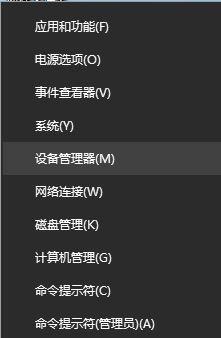
2、打开设备管理器,展开【网络适配器】;
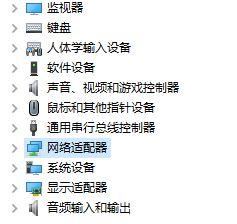
3、在下面找到当前使用的网络图标上单击右键,选择【属性】,如图所示:
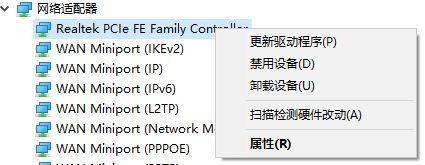
4、打开网卡属性后,我们切换到【电源管理】一栏,如下图所示:
5、在下面找到【允许计算机关闭此设备节约电源】的勾去掉,点击确定保存设置即可!

通过上述设置在我们将笔记本电脑冲电源供电切换到电池供电也不会出现断网的故障了。遇到类似问题的朋友们,不妨也动手操作看看,相信很快就能解决。
相关教程:电脑为什么拔掉网线才能迅速开机新天龙八部传送就掉线笔记本电脑系统win10笔记本win7关机不断电我告诉你msdn版权声明:以上内容作者已申请原创保护,未经允许不得转载,侵权必究!授权事宜、对本内容有异议或投诉,敬请联系网站管理员,我们将尽快回复您,谢谢合作!










